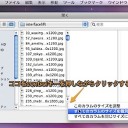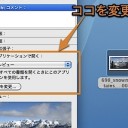「開く・保存」ダイアログなどで、Finderで開いている目的のフォルダに瞬間的に移動する方法です。
表示中のフォルダに瞬間的に変更する方法
プロキシアイコンを使って、現在Finderで開いているフォルダに、瞬間的に移動する方法です。
プロキシアイコンとは
プロキシアイコンとは、ウインドウのタイトルバーに表示されている小さなアイコンのことです。
このアイコンはただの飾りのように見えますが、実はフォルダ本体と同等であり、ドラッグ&ドロップすることができます。
これを使えば、上位のフォルダに移動しなくても現在Finderで開いているフォルダを別のフォルダに移動やコピーができます。
例えば、現在Finderで開いているAフォルダのプロキシアイコンを、Bフォルダのウインドウにドラッグ&ドロップすると、AフォルダがBフォルダの中に移動します。
「開く・保存」ダイアログで利用するフォルダを瞬間的に変更
上記のことを応用すると、「開く・保存」ダイアログでファイルを保存したいフォルダや、開きたいファイルがあるフォルダに瞬間的に移動できます。
例えば、開きたいファイルがあるフォルダをFinderで表示して、そのフォルダのプロキシアイコンを「開く」ダイアログにドラッグ&ドロップします。
すると、そのフォルダ自身を「開く」ダイアログにドロップしたことになるので、瞬時にそのフォルダに切り替わります。
このように、瞬時に移動できます。
以上、Macのプロキシアイコンを使って目的のフォルダに瞬間的に移動する方法でした。